Eliminar rápidamente todas las notas al final del documento en Word
Kutools for Word
¿Necesita eliminar todas las notas al final de un documento de Word? Eliminarlas una por una puede ser muy laborioso. La utilidad Eliminar todas las notas al final en el rango seleccionado de Kutools para Word simplifica esta tarea, permitiéndole eliminar todas las notas al final de todo el documento o de una sección seleccionada con un solo clic.
Eliminar todas las notas al final del documento completo de Word
Eliminar todas las notas al final de una parte del documento
Herramientas de productividad recomendadas para Word
Kutools for Word: Integrando IA 🤖, más de 100 funciones avanzadas ahorran el 50% de tu tiempo en el manejo de documentos.Descarga gratuita
Office Tab: Introduce pestañas similares a las de un navegador en Word (y otras herramientas de Office), simplificando la navegación entre múltiples documentos.Descarga gratuita
Haga clic en Kutools > Eliminar > Eliminar Notas al Final
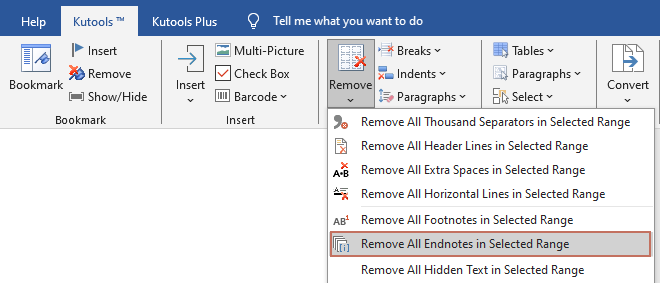
Eliminar todas las notas al final del documento completo de Word
Si desea eliminar todas las notas al final de todo el documento de Word, puede hacerlo rápidamente de la siguiente manera:
1. Abra el documento del que desea eliminar todas las notas al final y luego aplique la utilidad seleccionando Kutools > Eliminar > Eliminar Todas las Notas al Final en el Rango Seleccionado.
2. Aparecerá un cuadro de diálogo de Kutools para Word preguntándole si está seguro de la eliminación, haga clic en Aceptar para continuar. Luego, todas las notas al final del documento serán eliminadas.
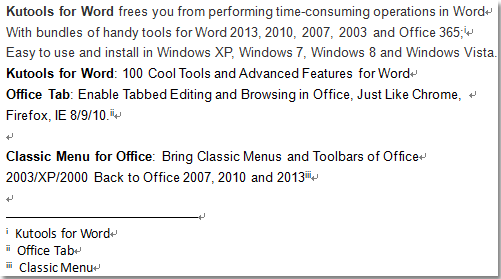 |
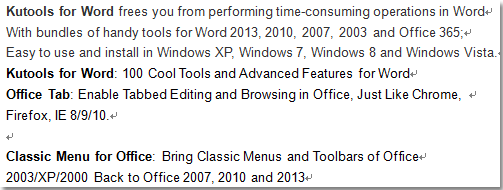 |
Eliminar todas las notas al final de una parte del documento
Si solo desea eliminar todas las notas al final de una parte del documento, puede hacerlo de la siguiente manera:
1. Por favor seleccione una parte del documento primero, y luego aplique la utilidad seleccionando Kutools > Eliminar > Eliminar Todas las Notas al Final en el Rango Seleccionado.
Luego, todas las notas al final serán eliminadas de la selección. Vea la captura de pantalla:
 |
 |
Funciones Relacionadas
- Eliminar rápidamente todas las notas al pie del documento en Word
- Eliminar rápidamente todas las imágenes del documento en Word
- Eliminar rápidamente todos los datos ocultos o texto del documento en Word
- Eliminar rápidamente todas las Macros de Word
Las mejores herramientas para la productividad en Office
Kutools para Word - ¡Mejora tu experiencia en Word con más de 100 funciones sorprendentes!
🤖 Funciones de IA de Kutools: Asistente de IA / Asistente en Tiempo Real / Super Pulir (Preservar formato) / Super Traducir (Preservar formato) / Redacción AI / Revisión con IA...
📘 Dominio de Documentos: Dividir páginas / Combinar documentos / Exportar selección en varios formatos (PDF/TXT/DOC/HTML...) / Convertir por lote a PDF...
✏ Edición de Contenidos: Buscar y reemplazar en lote en múltiples archivos / Redimensionar todas las imágenes / Transponer filas y columnas de la tabla / Convertir tabla a texto...
🧹 Limpieza sin esfuerzo: Elimina espacios extras / Saltos de sección / Cuadros de texto / Hipervínculos / Para más herramientas de eliminación, accede al grupo Eliminar...
➕ Inserciones creativas: Insertar separadores de miles / Casillas de verificación / Botones de opción / Código QR / Código de Barras / Múltiples imágenes / Descubre más en el grupo Insertar...
🔍 Selecciones precisas: Selecciona páginas específicas / Tablas / Formas / Párrafos de Encabezado / Mejora la navegación con más funciones de Seleccionar...
⭐ Mejoras destacadas: Navega a cualquier ubicación / Inserta automáticamente texto repetitivo / Alterna entre ventanas de documentos /11 herramientas de conversión...

Las mejores herramientas para la productividad en Office
Kutools para Word - 100+ Herramientas para Word
- 🤖 Funciones de IA de Kutools: Asistente de IA / Asistente en Tiempo Real / Super Pulir / Super Traducir / Redacción AI / Revisión con IA
- 📘 Dominio de Documentos: Dividir páginas / Combinar documentos / Convertir por lote a PDF
- ✏ Edición de Contenidos: Buscar y reemplazar en lote / Redimensionar todas las imágenes
- 🧹 Limpieza sin esfuerzo: Eliminar espacios extras / Eliminar saltos de sección
- ➕ Inserciones creativas: Insertar separadores de miles / Insertar casillas de verificación / Crear códigos QR